Cómo liberar espacio en iCloud: los 7 mejores métodos
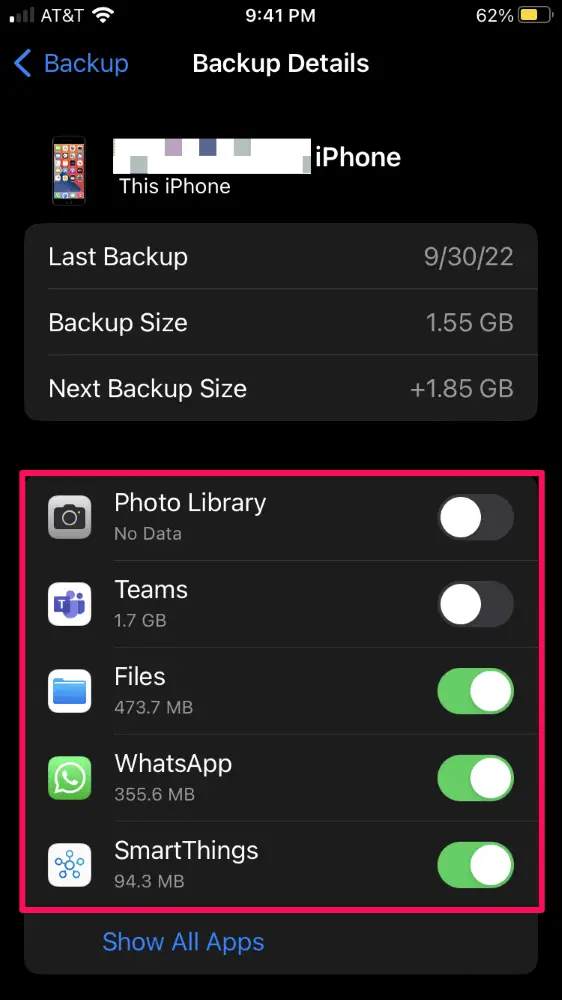
iCloud es una herramienta imprescindible si tienes un smartphone de Apple en tus manos. De hecho, todos los datos que desea respaldar fluirán a este espacio en la nube, incluidas fotos, videos y mensajes de WhatsApp.
Uno de los problemas que encuentran la mayoría de los usuarios es quedarse sin Espacio de almacenamiento y es precisamente por eso que hoy te mostraremos como liberar espacio en icloud
De hecho, debes saber que cuando compras tu iPhone tienes disponible cierta cantidad de memoria, lo que te permite comenzar a almacenar tus datos. Sin embargo, te garantizamos que a medio plazo este espacio puede resultar insuficiente e impedir que realices una copia de seguridad de tus datos, veamos juntos cómo proceder.
Como adelantábamos en la introducción, iCloud es el servicio de almacenamiento hecho por Apple. Presentada oficialmente en 2011, esta plataforma permite a todos los usuarios que posean un iPhone, iPad u otro dispositivo de marca archivar sus datos de forma remota. No solo eso: iCloud te permite acceder a tus archivos desde cualquier parte del mundo, obviamente con las credenciales adecuadas.
Registrarse en el servicio es realmente muy fácil y puede hacerlo navegando al sitio web oficial de iCloud y haciendo clic en «crear ID de Apple». Cuando active su cuenta, se le darán automáticamente 5GB que puedes usar como mejor te parezca. Sin embargo, tenga cuidado, porque si bien esto puede parecer una oferta tentadora, 5 GB no es mucho para manejar todos sus archivos y documentos.
Si no desea activar uno de los planes pagos que le mostraremos más adelante, la única forma que queda es entender cómo liberar espacio en iCloud. En unos sencillos pasos, te daremos todos los consejos que necesitas para aumentar tu espacio de almacenamiento disponible. ¿Estás listo para comenzar este viaje?
El primer paso para liberar espacio en iCloud es comprender cuánto tienes realmente disponible. Esta es una operación muy simple que puede realizar tanto en su iPhone como en su PC. Todo lo que necesita, especialmente para iniciar sesión en la computadora, es solo suyo acceso a los datos.
1. Ver el espacio de iCloud en tu iPhone
La gestión de iCloud está integrada en la configuración de tu iPhone, lo que significa que, con solo deslizar el dedo, podrás ver cuánto espacio te queda. Así que primero desbloquee su teléfono inteligente Apple y abra ajustes. Aquí haz clic en tu nombre en la parte superior y selecciona iCloud en la pantalla que se abrirá. En segundos tendrás uno gráfico muy claro que le mostrará el espacio de almacenamiento ocupado y también le dirá de qué tipo de archivo.
2. Vea su espacio de iCloud en su PC o Mac
Además, si prefiere usar su computadora, aún podrá ver el espacio restante de iCloud. Abierto Sitio web oficial de iCloud y entrar identificación de Apple y contraseña que configuró cuando lo creó. En este punto, si ha habilitado la autenticación de dos factores, deberá confirmar el acceso con el código que recibirá en su teléfono inteligente.
Ahora que está frente a la página de inicio de su espacio en la nube, haga clic con el mouse en su nombre en la esquina superior derecha y seleccione la configuración. Tendrás así acceso a otra pantalla, muy similar a la que puedes ver en el iPhone, donde Detalle del uso del espacio de iCloud.
3. Elimina fotos y videos innecesarios
Algunos de los archivos que ocupan el primer lugar en el almacenamiento de iCloud son definitivamente más pequeños foto Ey video. De hecho, si tiene habilitada la sincronización automática, cada foto que tome y cada video que grabe terminarán automáticamente en su almacenamiento. Si las imágenes pesan relativamente poco, no se puede decir lo mismo de las películas. Estos, de hecho, si se graban en 4K, pueden tardar hasta 400 MB por minutoun valor que no debe subestimarse.
Luego navegue a través de la aplicación Fotos y localice los archivos multimedia que ya no necesita y, por lo tanto, está seguro de que desea eliminarlos. Recuerde que estos permanecerán, a menos que realice una acción manual, durante 30 días en la papelera antes de que se eliminen de forma permanente. Ahora que has limpiado tu biblioteca de fotos Estás listo para aprender más formas de liberar espacio en iCloud.
4. Eliminar copias de seguridad antiguas
El iPhone se configura desde el primer encendido para realizar una copia de seguridad de los archivos del sistema a iCloud. De hecho, de esta manera, en caso de fallas o reinicios, podrá restaurar automáticamente todos sus archivos y aplicaciones sin tener que hacerlo manualmente. Sin embargo, con el tiempo, las copias de seguridad del iPhone se vuelven más difíciles y es algo que debe considerar cuidadosamente si desea liberar espacio en iCloud.
Luego abra la configuración en su teléfono inteligente Apple y regrese al menú de iCloud que le mostramos antes, luego toque administrar el espacio. En la nueva pantalla encontrarás información sobre el espacio ocupado, dividido por tamaño y tipo de respaldo. Para eliminar los del sistema, toque copias de seguridadelija el dispositivo en el que desea actuar y luego presione en eliminar copias de seguridad. Recuerda que una vez realizada la operación no podrás volver atrás y en caso de problemas perderás la mayor parte de tus datos personales.
Recuerda que no es imprescindible hacer una copia de seguridad de tu iPhone en iCloud. De hecho, también puede guardar sus datos en una computadora usando iTunes o Finder en macOS (Catalina y superior). Para Windows, simplemente inicie sesión en Sitio web oficial de iTunes y descargar el software. Una vez que lo haya instalado y conectado su teléfono inteligente a su computadora, hacer una copia de seguridad es realmente un juego de niños.
5. Controla tu correo electrónico
Entre los «desprevenidos» que podrían usar el espacio de iCloud está Mail. En sí mismos, los mensajes de correo electrónico no tienen un peso excesivo, pero puede suceder, cuando contienen muchos archivos adjuntos, que empiezan a sentirse. Pero no te preocupes, resolver el problema es muy simple.
Primero, regrese a la pantalla de control de iCloud que puede usar en su iPhone o iPad, a la que accede a través de la configuración. Ahora toque las copias de seguridad de su teléfono inteligente o navegue al sitio web de iCloud y toque el icono del sobre. Aquí encontrarás todos los tuyos correos electrónicos entrantes y sincronizados.
¿No puede encontrar sus correos electrónicos sincronizados con los servidores de Apple? Si utilizó una dirección de correo electrónico de un tercero en el momento del registro, no se archiva y, por lo tanto, no la encontrará en su espacio personal. Entonces, veamos otros métodos para liberar espacio en iCloud.
6. Cambia de plan de iCloud
Puede parecerle paradójico, pero una de las formas más fáciles de liberar espacio en iCloud es comprar una suscripción que le permita tener un archivo más grande. 5 GB es en realidad muy poco para los teléfonos inteligentes modernos y encontrará que los costos no son tan altos.
Como dijimos anteriormente, el plan gratuito le brinda 5 GB, que solo es suficiente para el uso básico. Subiendo un escalón encontrarás el suelo de 50GB que diezma el espacio disponible para ti. El costo es realmente muy bajo con un precio de 0,99 € por mes.
El próximo plan de iCloud es de 200GB. Esto comienza a ser más que suficiente memoria incluso si trabaja con su teléfono inteligente y, por lo tanto, necesita mantener todos los documentos más importantes en un lugar siempre accesible. De nuevo el precio de 2,99 € por mes, definitivamente es a escala humana.
Finalmente encontramos el plan de iCloud más sustancioso y quizás no apto para todos, no por el costo, sino por el uso real que luego se hará. Con 9,99 € por mes puedes llevar a ben a casa 2TB almacenamiento en la nube, siempre accesible desde cualquier rincón del mundo. Evalúa qué plan se adapta mejor a tus necesidades. Si no lo usas específicamente, te recomendamos el de 200 GB.
7. Utiliza servicios en la nube alternativos
¿No pudo liberar espacio en iCloud y no quiere comprar un plan pago? Entonces, la solución adecuada para usted podría ser utilizar un servicio de la competencia que haga que sus aplicaciones estén disponibles de forma gratuita. Antes de continuar, háganos saber que si desea saber más sobre el tema, puede leer nuestra guía de las mejores nubes gratuitas. En su interior encontrarás todo lo que necesitas.
mega.io (también conocido como Mega.nz) es definitivamente uno de los servicios en la nube que más gustan a los usuarios preocupados por la seguridad. Puede obtener hasta 50 GB de espacio libre, con cifrado fuerte de 256 bits. Para registrarse, navegue a Sitio oficial de Mega.io. Aquí puede cargar todo tipo de archivos, incluidas fotos y videos.
Google Drive es definitivamente el peor enemigo de iCloud, pero debes considerar que te da 15 GB de almacenamiento, tres veces más de lo que ofrece Apple. Es un servicio óptimo para tener siempre en orden tus documentos, sin olvidar la protección de fotos y vídeos, que puedes subir directamente a través de Fotos de Google.
Si ha estado en Internet por un tiempo, definitivamente ha oído hablar de él. fuego de los medios. Esta plataforma permite durante mucho tiempo compartir archivos con otros usuarios. Su evolución ha hecho del servicio una de las mejores nubes disponibles en la red, con 10 GB de espacio libre a su disposición.
Finalmente, no olvidemos OneDrive, la nube construida y operada por Microsoft. El espacio libre disponible es sólo 5GB pero hay otros beneficios que te pueden interesar. Uno de ellos es seguro Fuerte integración con Office 365. Con 7 EUR al mes puedes usar el paquete de Office sin limitaciones y además tienes 1 TB disponible para almacenar todos tus datos. Alternativamente, puede elegir solo almacenamiento, a un costo de 2 € cada 30 días por 100 GB.
Además de liberar espacio en iCloud, también te pueden interesar las formas de liberar espacio en tu iPhone.
